-
![]() Windows向けデータ復旧
Windows向けデータ復旧
- Data Recovery Wizard Free購入ダウンロード
- Data Recovery Wizard Pro 購入ダウンロード
- Data Recovery Wizard WinPE購入ダウンロード
- Partition Recovery購入ダウンロード
- Email Recovery Wizard購入ダウンロード
- おまかせデータ復旧サービス
概要:
長い間「スケジュールバックアップ」を行っていくと、ハードディスクはバックアップファイルで一杯になってしまいます。そこで、重要度が下がった古いバックアップイメージファイルを削除したり統合して、保存先の領域を解放しておく必要があります。「EaseUS Todo Backup」では、「イメージ保存の設定」で、下記のような方法で古いバックアップファイルを削除や統合して、必要な空き領域を確保することができます。
長い間「スケジュールバックアップ」を行っていくと、ハードディスクはバックアップファイルで一杯になってしまいます。そこで、重要度が下がった古いバックアップイメージファイルを削除したり統合して、保存先の領域を解放しておく必要があります。「EaseUS Todo Backup」では、「イメージ保存の設定」で、下記のような方法で古いバックアップファイルを削除や統合して、必要な空き領域を確保することができます。
「EaseUS Todo Backup」の「イメージの保存設定」には、バックアップファイルの保存期限を設定する機能があります。この機能により、バックアップファイルの保存期限を何日、何週、何月、何年に設定することができます。例えば、今日は月曜日、バックアップファイルの保存期限を1週間に設定すると、来週の月曜日に、その前のすべてのバックアップファイルが削除され、当日以降作成したバックアップファイルのみが保存されます。
設定方法:バックアップを新規作成する時、或いはバックアップを作成した後、ソフトのホームウィンドウでバックアップタスクで「その他」 > 「プランの編集」をクリックすると、下記ウィドウが出てきます。「イメージの保存設定」が選択できます。
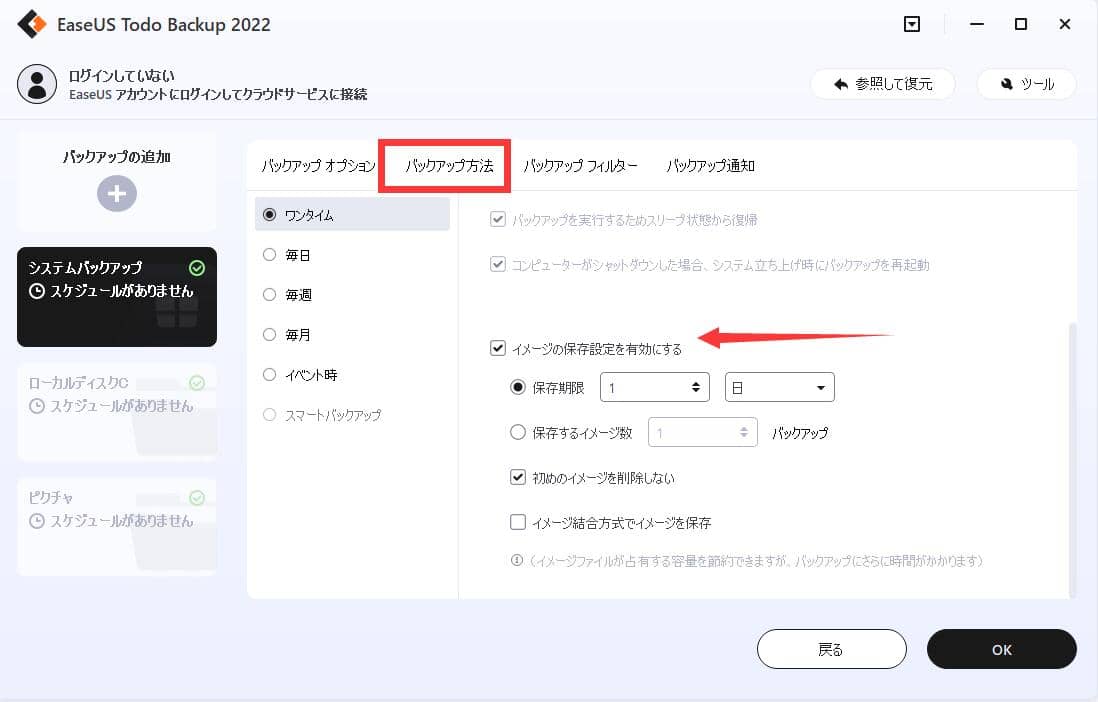
「イメージの保存設定」画面で、イメージの保存設定を有効化して、保存期限を設定することができます。保存期限を過ぎたバックアップイメージは、逐次削除されます。
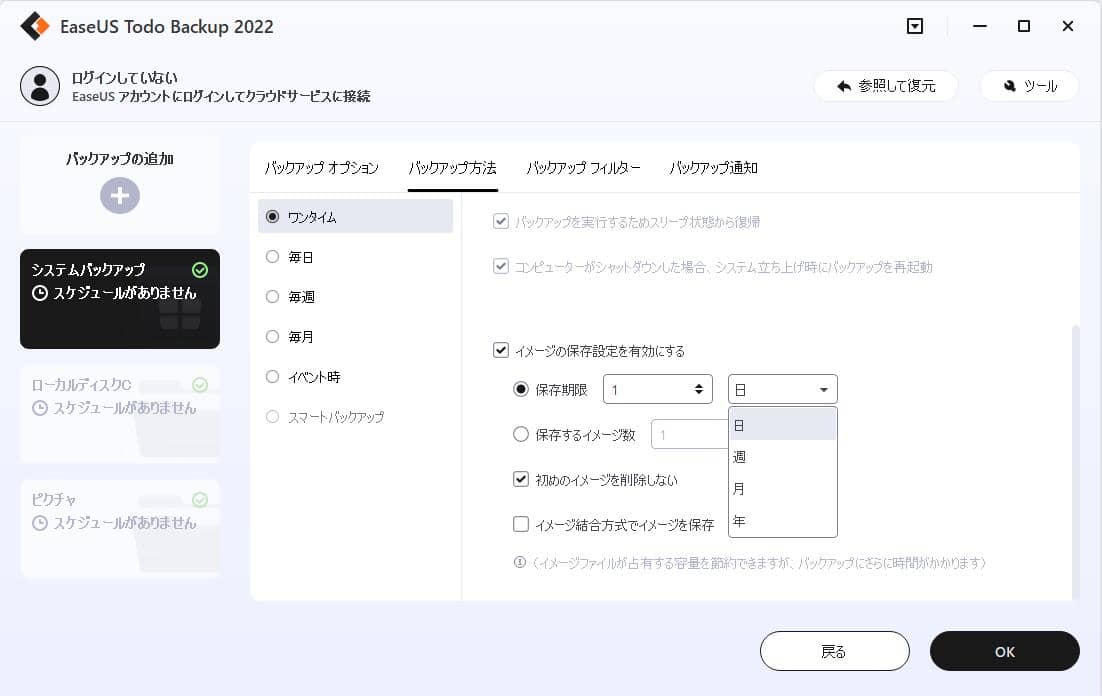
注意:最初のバックアップファイルを削除したくない場合、「初めのイメージを削除しない」にチェックを入れてください。
「EaseUS Todo Backup」の「イメージの保存設定」には、保存する最新のバックアップイメージの数を設定できます。制限を超えた場合は、古いバックアップイメージから順に削除されます。
設定方法:「イメージファイルの保存設定」ウィンドウ(開け方は方法1を見てください)で、イメージの保存設定を有効化して、保存するの最新イメージ数が設定できます。
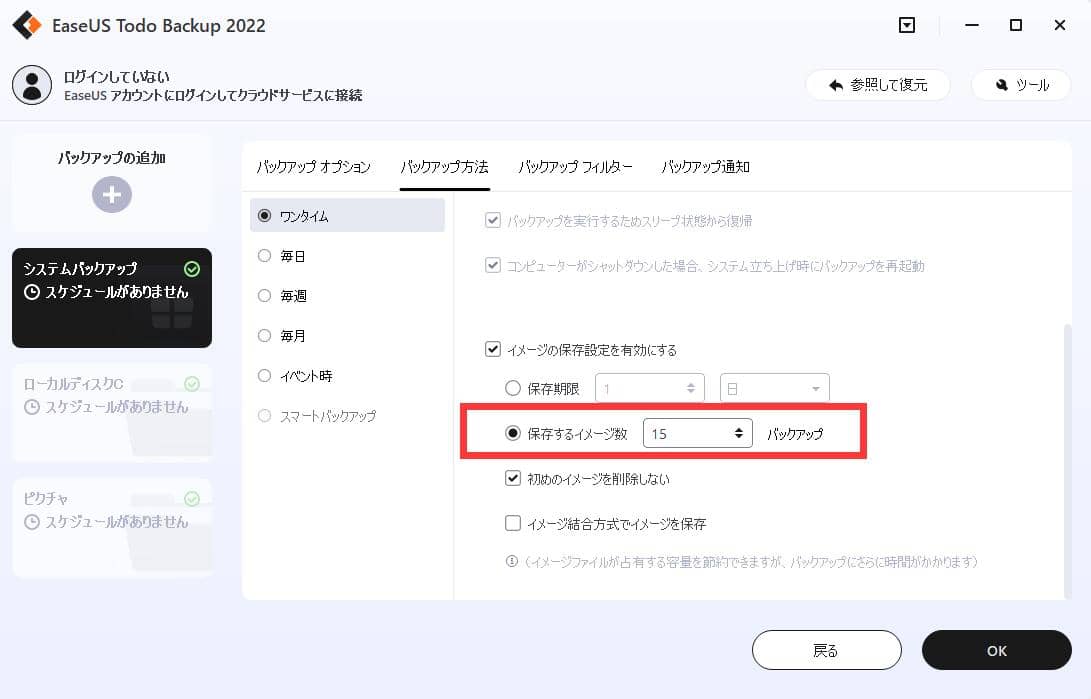
注意:最初のバックアップファイルを削除したくない場合、「初めのイメージを削除しない」にチェックを入れてください。
「EaseUS Todo Backup」は、作成したバックアップファイルを自動や手動で統合する機能を提供します。統合したいバックアップファイルの中で、少なくとも1つの完全バックアップが必要です。
バックアップファイルの自動統合を設定する方法:バックアップファイルの保存期限を設定した後(設定方法は方法1と方法2を見てください)、「イメージファイルを結合して保存」にチェックを入れると、複数のバックアップイメージを自動的に結合することができます。
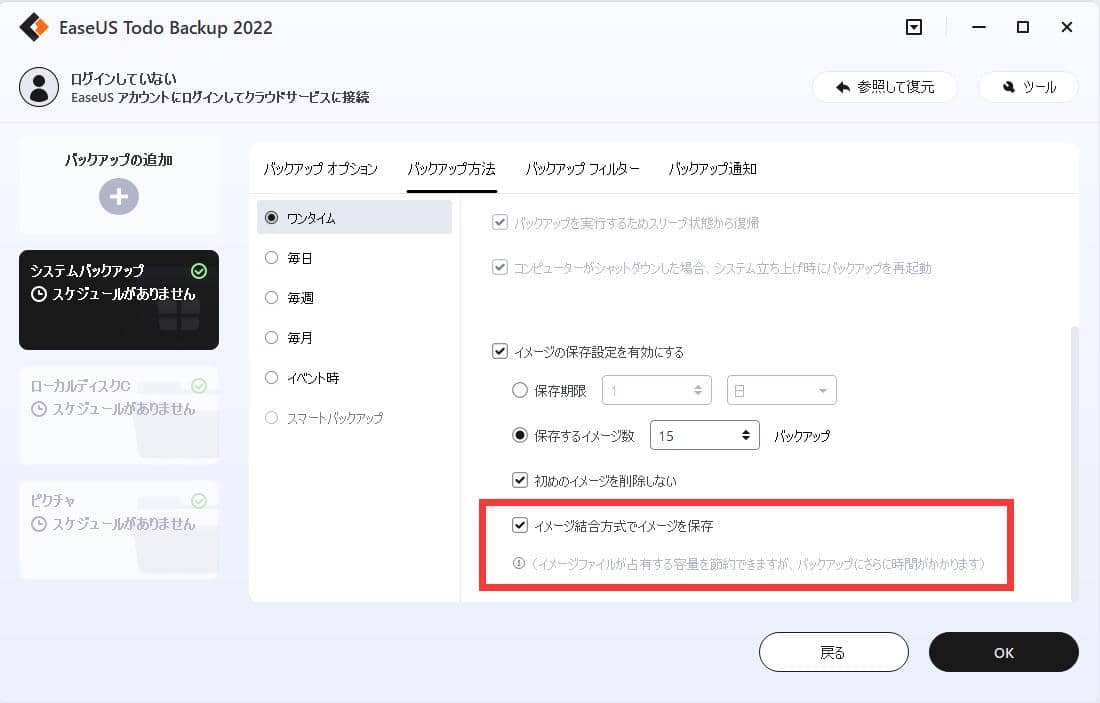
手動でイメージファイルを統合する方法:バックアップファイルを統合したいバックアップタスクで、「その他」>「イメージ管理」をクリックします。
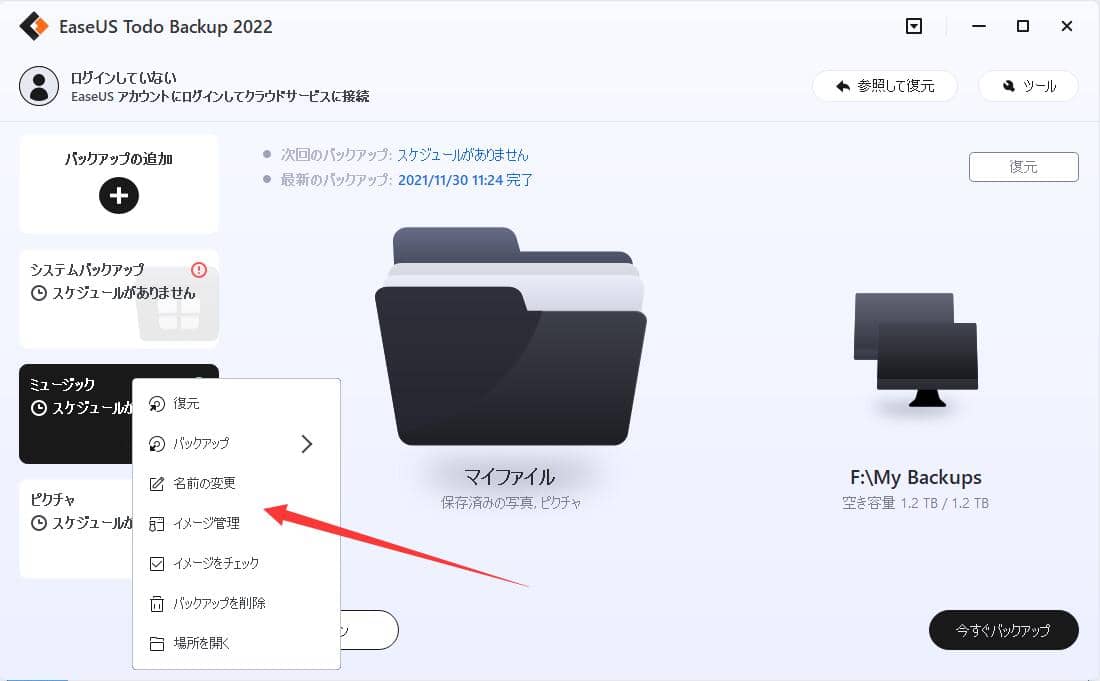
下の図のように、このバックアップタスクで作成されたすべてのバックアップファイルが表示されます。統合したいバックアップファイルを選択して、「結合」をクリックすると、選択したバックアップファイルが結合されます。
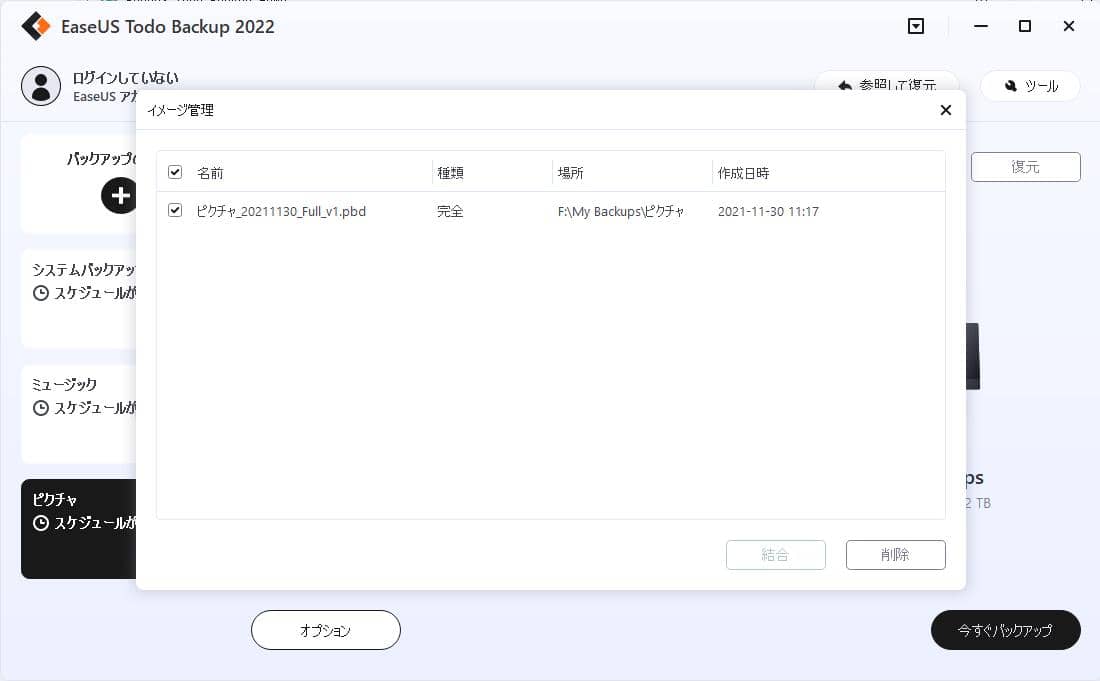
詳しい操作ガイドは、「EaseUS Todo Backup」でバックアップイメージを統合する方法をご参照ください。
EaseUS Todo Backup
PCのデータのセキュリティのため、完全・自動的にバックアップを実行できるバックアップソフトでもあり、ハードディスク・OSを完璧にクローンできる高度なクローンソフトでもあります。